- नाम हल नहीं किया जा सकता आउटलुक त्रुटि कुछ दोषपूर्ण प्रोफ़ाइल सेटिंग्स के कारण हो सकती है।
- आउटलुक का समस्या निवारण नाम हल नहीं किया जा सकता समस्या का अर्थ है आपकी प्रोफ़ाइल को रीसेट करना।
- इस गाइड में समाधान प्राप्त करते समय भी काम करना चाहिए नाम हल नहीं किया जा सकता आउटलुक में मेलबॉक्स जोड़ते समय।
- और अगर आपको परेशान करने वाली आउटलुक त्रुटियां मिलती रहती हैं, तो शायद आपको एक अलग क्लाइंट पर विचार करना चाहिए।
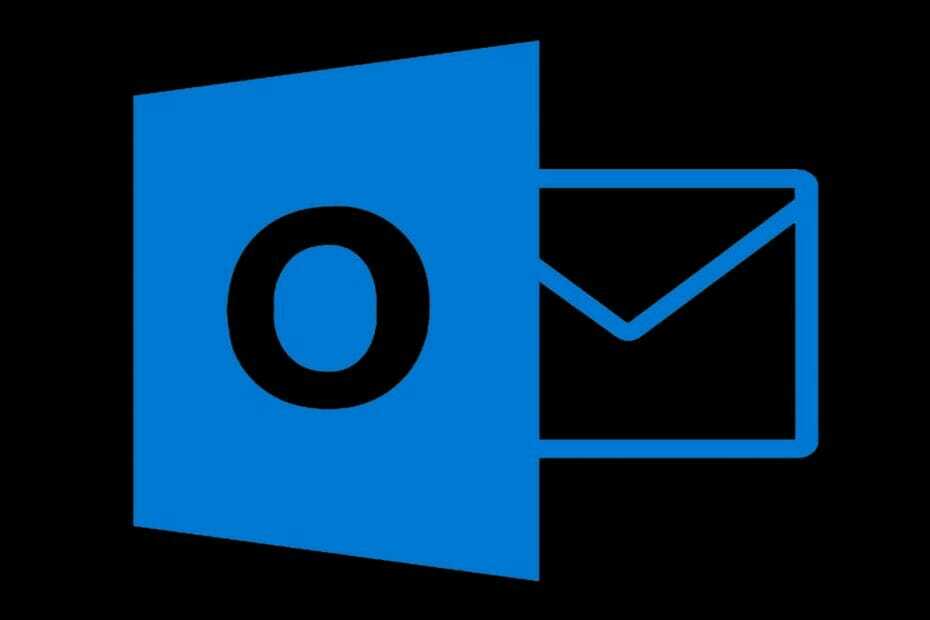
यह सॉफ़्टवेयर आपके ड्राइवरों को चालू रखेगा, इस प्रकार आपको सामान्य कंप्यूटर त्रुटियों और हार्डवेयर विफलता से सुरक्षित रखेगा। 3 आसान चरणों में अब अपने सभी ड्राइवरों की जाँच करें:
- ड्राइवर फिक्स डाउनलोड करें (सत्यापित डाउनलोड फ़ाइल)।
- क्लिक स्कैन शुरू करें सभी समस्याग्रस्त ड्राइवरों को खोजने के लिए।
- क्लिक ड्राइवर अपडेट करें नए संस्करण प्राप्त करने और सिस्टम की खराबी से बचने के लिए।
- DriverFix द्वारा डाउनलोड किया गया है 0 इस महीने पाठकों।
माइक्रोसॉफ्ट आउटलुक एक कारण से कई उद्यमों और घरेलू उपयोगकर्ताओं के लिए पहली पसंद है। अन्य Microsoft उपकरणों के साथ सहज एकीकरण के साथ, यह ईमेल क्लाइंट एक मूल्यवान समाधान है।
हालाँकि, कुछ उपयोगकर्ता निम्न Outlook त्रुटि में चलते हैं: नाम हल नहीं किया जा सकता है। माइक्रोसॉफ्ट एक्सचेंज से कनेक्शन उपलब्ध नहीं है.
यह त्रुटि उपयोगकर्ताओं को उनकी उपयोगकर्ता प्रोफ़ाइल को स्थानीय रूप से एक्सेस करने से रोकती है और हम आपको नीचे कुछ समाधान प्रदान करते हैं।
मैं कैसे ठीक करूं नाम हल नहीं किया जा सकता आउटलुक त्रुटि?
1. नियंत्रण कक्ष के माध्यम से मेल सेटअप चलाएँ
- खुला हुआ कंट्रोल पैनल.
- चुनते हैं उपयोगकर्ता खाते.
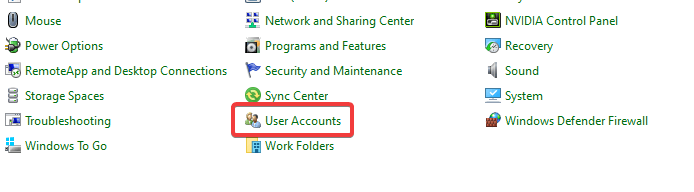
- का चयन करें मेल मेल सेटअप लॉन्च करने के लिए।
- एक बार मेल सेटअप विज़ार्ड लॉन्च करें, चुनें उपयोगकर्ता प्रोफ़ाइल दिखाएं.
- अपनी प्रोफ़ाइल का चयन करें और जांचें हमेशा इस प्रोफ़ाइल का उपयोग करें डिब्बा।
- क्लिक जोड़ना और अपनी प्रोफ़ाइल को नाम दें।
- अपनी साख जोड़ें और अगला क्लिक करें।
- इसके बाद, आपके पास नहीं होना चाहिए नाम अब और आउटलुक मुद्दों को हल नहीं किया जा सकता है।
2. अपना आउटलुक प्रोफाइल हटाएं और रीसेट करें
- आउटलुक खोलें और अपनी यूजर प्रोफाइल को डिलीट करें।
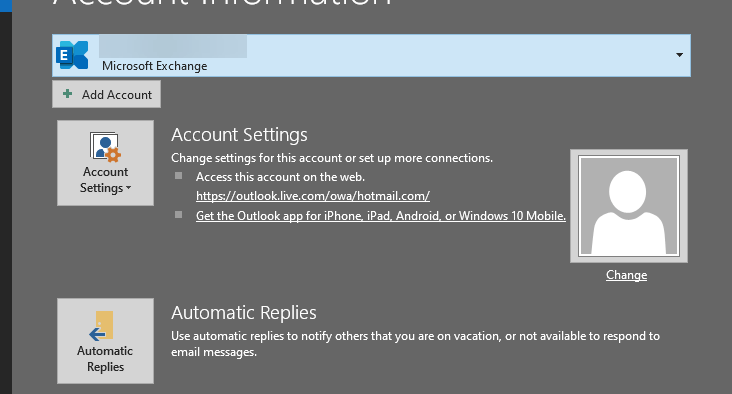
- इन दो फ़ोल्डरों पर नेविगेट करें और उनकी सामग्री हटाएं:
C:\Users\%username%\AppData\Local\MicrosoftOutlook C:\Users\%username%\AppData\Roaming\MicrosoftOutlook - आउटलुक को पुनरारंभ करें और अपने क्रेडेंशियल्स के साथ फिर से साइन इन करने का प्रयास करें।
यह पता होना चाहिए आउटलुक में नाम को हल नहीं किया जा सकता त्रुटि। यदि नहीं, तो नीचे दिए गए अंतिम चरण पर जारी रखें।
3. Exchange पता सूची बॉक्स से छिपाएँ को अनचेक करें
- में प्रवेश करें माइक्रोसॉफ्ट केंद्र.

- पर राइट-क्लिक करें उपयोगकर्ता प्रोफ़ाइल मुद्दों के साथ और उन्नत खोलें।
- अनचेक करें Exchange पता सूची से छिपाएं बॉक्स और परिवर्तनों की पुष्टि करें।
- आउटलुक का पुन: उपयोग करने का प्रयास करें।
यदि इन सभी चरणों को चलाने के बाद भी, आउटलुक ठीक से काम नहीं करता है, तो शायद आप एक वैकल्पिक ईमेल क्लाइंट का प्रयास करना चाहते हैं। आखिरकार, आउटलुक एकमात्र व्यावसायिक ईमेल क्लाइंट नहीं है।
इस नोट पर, हम एक नज़र डालने की सलाह देते हैं मेलबर्ड. यह टूल इंटीग्रेशन, थीम और फीचर्स के मामले में बेहद बहुमुखी है।
आप अपने ईमेल, कार्यों और कैलेंडर को इसके साथ प्रबंधित करके अपने उत्पादकता लक्ष्यों में कुछ जोड़ पाएंगे, यह देखते हुए कि आउटलुक की तुलना में यह कई सुविधाएँ लाता है। यह उल्लेख करने के लिए नहीं कि आप अपने सभी व्यक्तिगत ईमेल भी इसमें सिंक कर सकते हैं।

मेलबर्ड
जब आउटलुक विफल हो जाता है, तो अपने सभी व्यक्तिगत या व्यावसायिक पत्राचार के लिए एकीकृत डैशबोर्ड का लाभ उठाएं जो यह उपयोगकर्ता के अनुकूल ईमेल क्लाइंट प्रदान करता है।
उन चरणों के साथ, आप उल्लिखित आउटलुक त्रुटि को ठीक करने में सक्षम होना चाहिए। यदि आपके पास वैकल्पिक समाधान हैं, तो कृपया उन्हें नीचे टिप्पणी अनुभाग में साझा करें।


